Pengguna mengeluh tentang HomePod yang tidak terhubung ke Apple Music setelah pembaruan iOS. Pengguna iPhone dan iPad telah memperbarui perangkat lunak ke versi terbaru dan berakhir dengan masalah HomePod. Apple Music memutar lagu, tetapi speaker mengabaikan suara dari aplikasi. Kami telah menyusun daftar solusi untuk menyelesaikan masalah Apple Music dan HomePod.

Mengapa HomePod tidak memutar musik dari Apple Music?
Apple Speaker adalah bagian dari ekosistem dan bekerja dengan iPhone dan iPad. Singkatnya, pabrikan merancang produk untuk bekerja dengan perangkat iOS yang ada. Kami telah mencantumkan alasan yang valid mengapa HomePod tidak terhubung dengan aplikasi musik.
Bug iOS:
Perangkat lunak iOS memiliki bug dan gangguan. Proyek sumber tertutup telah merevolusi sistem operasi seluler, tetapi tidak sempurna. Pengembang in-house membutuhkan waktu berminggu-minggu hingga berbulan-bulan untuk membuat perangkat lunak yang stabil. Saya mengikuti beberapa aturan sebelum memperbarui versi iOS. Saya telah menyebutkan semua aturan di bawah ini.
Keterbatasan Router Wi-Fi:
HomePod terhubung ke router Wi-Fi dan memberi iPhone atau pengguna iPad akses. Layanan tidak akan tersedia jika ada masalah dengan router. Pengguna dapat menghubungkan beberapa perangkat ke jaringan. Sebagian besar firmware router memutuskan atau menyangkal akses ke layanan. Kunjungi halaman produk resmi router nirkabel dan periksa jumlah perangkat yang diizinkan. Sebagian besar router yang terjangkau dapat menghubungkan hingga lima perangkat.
Gangguan:
Sesuatu mungkin mengganggu homepof dari menghubungkan iPad atau iPhone. Speaker meninggalkan peringatan untuk pengguna. Mohon lihat kode kesalahan dan cari tahu bagaimana Anda dapat menyelesaikannya.
Masalah Sinkronisasi Musik Apple:
Beberapa pengguna memecahkan masalah pemutaran dengan mengaktifkan/menonaktifkan fitur sinkronisasi. Aplikasi Apple Music adalah masalah nyata dalam persamaan. Saya telah menunjukkan kepada Anda bagaimana Anda dapat menyelesaikan masalah sinkronisasi pada perangkat iOS 16 terbaru.
HomePod Bugs:
Apple dikenal untuk optimasi perangkat keras dan perangkat lunak. HomePod berbeda dari kompetisi karena perangkat lunak Apple miliknya. Semua perangkat lunak di dunia memiliki bug dan gangguan. Untungnya, perusahaan yang berbasis di Cupertino tidak memberi nama sistem operasi speaker. Saya telah meletakkan instruksi untuk memperbarui HomePod dan Mini Series.
Penolakan router:
Speaker Apple memberikan akses ke perangkat ketika iPhone tetap terhubung ke jaringan Wi-Fi yang sama. Banyak router Wi-Fi memiliki fitur yang berorientasi pada privasi untuk melindungi pemilik rumah dari akses yang tidak sah. Perangkat nirkabel mungkin menolak homepod dari mengakses fungsi. Sayangnya, saya tidak dapat membantu Anda karena merek menerapkan antarmuka pengguna khusus pada router. Hubungi layanan pelanggan produsen router Wi-Fi untuk mendapatkan bantuan.
Perbaiki: HomePod Tidak Terhubung ke Apple Music
Saya mohon para pembaca untuk memeriksa pengaturan router Wi-Fi sebelum menerapkan solusi. Pindah ke penyelesaian ketika HomePod atau iPhone tidak mengalami kesulitan di sesi sebelumnya. Buat daftar putar di Apple Music karena kami akan menonaktifkan fitur sinkronisasi.
Matikan semua perangkat
Ekosistem Apple adalah teknologi terkenal. HomePod, iPhone, pasangan dengan router Wi-Fi untuk membuat koneksi. Satu kesalahan dapat menyebabkan kesalahan dan berakhir dengan masalah pemutaran. Matikan semua perangkat, termasuk iPhone. Lepaskan kabel daya.
A. iPhone
B. Router Wi-Fi
C. Homepod atau mini
Mohon letakkan mereka tidur selama lima menit. Biarkan semua perangkat beristirahat selama beberapa menit dan restart perangkat lunak. Sebagian besar bug dan gangguan menghilang setelah me -reboot sistem operasi.
Status Layanan Musik Apple
Apple meng -host layanan digital di Amazon Web Services. Perusahaan membayar Amazon $ 30 juta per bulan. Infrastruktur cloud aktif 24/7, tetapi server menghadapi downtime selama beberapa menit. Periksa status Apple Music di halaman web resmi.
1. Buka browser apa pun di perangkat iOS Anda.
Anda dapat melakukan tutorial yang sama di komputer.
2. Pergi keStatus Server Apple.
3. Situs web ini memiliki tiga daftar.
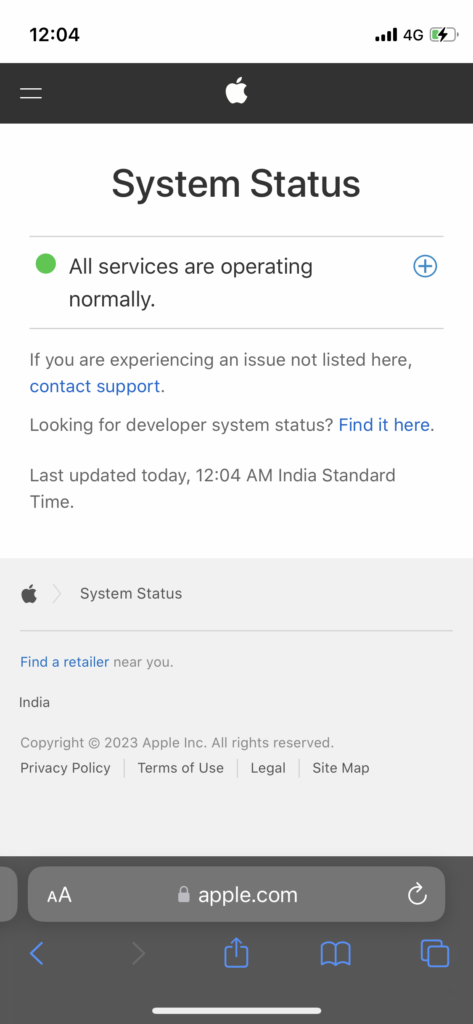
Gelembung Hijau: Semua layanan online.
Gelembung Kuning: Beberapa layanan mengalami masalah, tetapi pengelola sedang mengerjakannya.
Gelembung merah: Komputer AWS mendeteksi masalah.
4. Ketuk ikon (+) untuk melihat semua layanan.

Periksa langganan Apple Music, Apple Music, dan Apple Music.
5. Geser ke bawah.

Periksa nama negara. Banyak pengguna VPN akhirnya mempelajari status server Apple wilayah yang salah.
Peringatan aplikasi rumah
Apple telah menciptakan sistem untuk pengguna iPhone dan iPad. Anda dapat belajar tentang masalah HomePod pada aplikasi rumah.
1. Buka aplikasi rumah.
2. Geser ke bawah.
3. Pilih HomePod dari daftar.
4. Baca peringatan dan ambil tindakan.
Gunakan mesin pencari untuk menemukan solusinya. Anda dapat menghubungi Layanan Pelanggan Apple dan membiarkan mereka memberi Anda instruksi lebih lanjut.
Matikan pengenalan suara
Pengenalan suara telah berhasil untuk beberapa pengguna. Pemutaran musik dilanjutkan setelah pengguna menonaktifkan asisten suara. Izinkan saya menunjukkan kepada Anda bagaimana Anda dapat mengaktifkan/menonaktifkan fitur di HomePod.
1. Buka aplikasi rumah dari layar beranda.
2. Pilih homePod dari dasbor.
3. Geser ke bawah.
4. Pilih "Aksesori" dari daftar.
5. Ketuk opsi "sulih suara".
6. Takkan tombol untuk mematikan sulih suara.
Tutup aplikasi.
Kekuatan sinyal Wi-Fi
HomePod dan iPhone harus terhubung ke jaringan Wi-Fi yang sama. Namun, kekuatan sinyal sangat penting ketika mengirimkan informasi dari perangkat iOS ke speaker. Izinkan saya memberi tahu Anda bagaimana Anda dapat menyelesaikan masalah kekuatan sinyal.
1. Hubungkan HomePod dan iPhone/iPad ke jaringan yang sama.
2. Buka aplikasi rumah.
3. Geser ke bawah.
4. Ketuk opsi "Alamat Wi-Fi".
5. Ikon kekuatan sinyal berada di samping nama jaringan Wi-Fi.
Pindahkan router Wi-Fi atau homepod dekat satu sama lain.
Masuk Akun HomePod
Akun Apple mengalami kesulitan yang disinkronkan dengan server. Keluar dari akun Apple dari Apple Music di iPhone atau iPad Anda. Izinkan saya menunjukkan kepada Anda bagaimana Anda dapat keluar tanpa memengaruhi akun iCloud dan App Store.
1. Buka aplikasi rumah.
2. Pilih "HomePod" dari daftar.
3. Ketuk opsi "Detail".
4. Pilih opsi "Musik & Podcast".
5. Ketuk opsi "Akun".
6. Ketuk tombol "Sign Out".
Tutup aplikasi dan restart iPhone & HomePod.
Nonaktifkan & Aktifkan Apple Music
Anda dapat menyelesaikan bug aplikasi atau gangguan sementara. Nonaktifkan layanan Apple Music di iPhone atau iPad.
1. Buka pengaturan dari layar beranda.
2. Geser ke bawah.
3. Ketuk "Apple Music" untuk melihat lebih banyak opsi.
4. Toggle tombol "Tampilkan Apple Music".
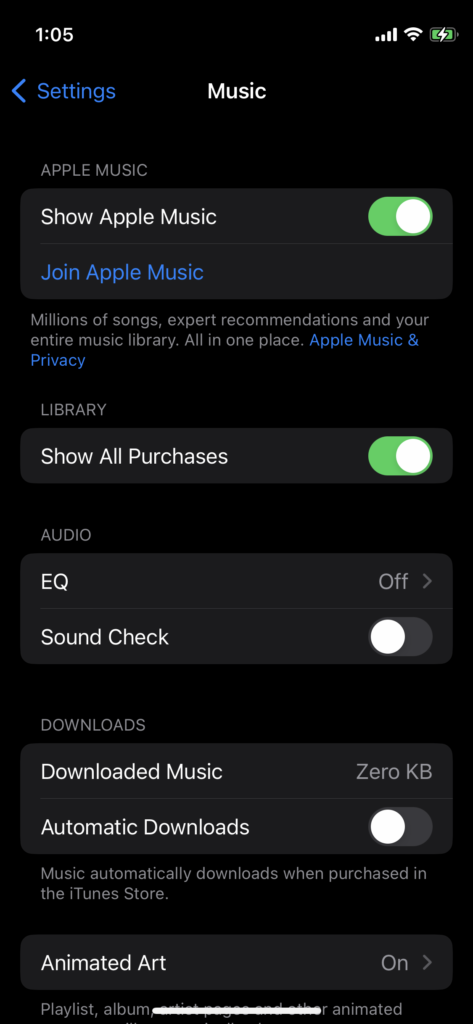
5. Toggle tombol "Tampilkan Semua Pembelian".
6. Mulai ulang iPhone atau iPad Anda.
Ikuti tutorial yang sama dan aktifkan fungsinya.
Hapus Cache Musik Apple
Anda memainkan lagu dari Apple Music iPhone. Pasang kembali aplikasi tanpa kehilangan detail akun. Perangkat lunak iOS memungkinkan pengguna untuk menghapus cache tanpa menghapus pengaturan yang disesuaikan.
1. Ketuk Pengaturan dari Layar Beranda.
2. Pilih opsi "Umum".
3. Ketuk opsi "Penyimpanan iPhone".
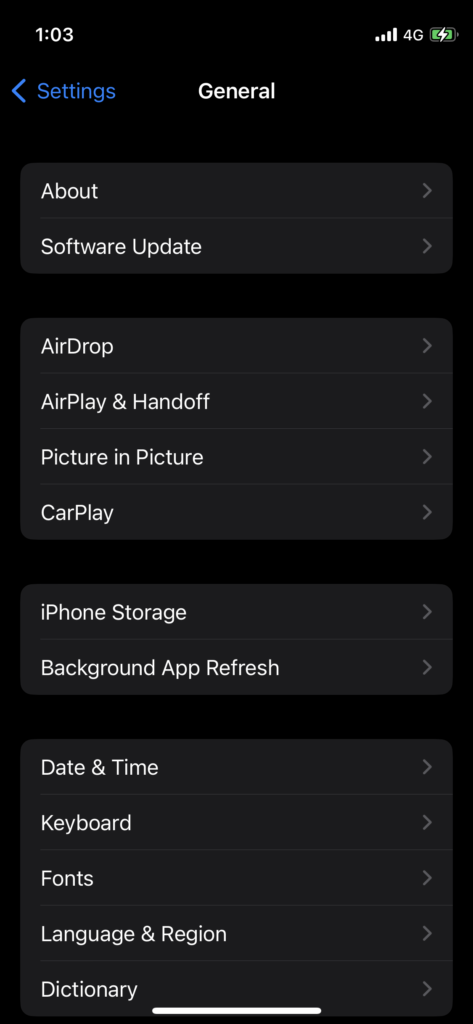
4. Geser ke bawah.
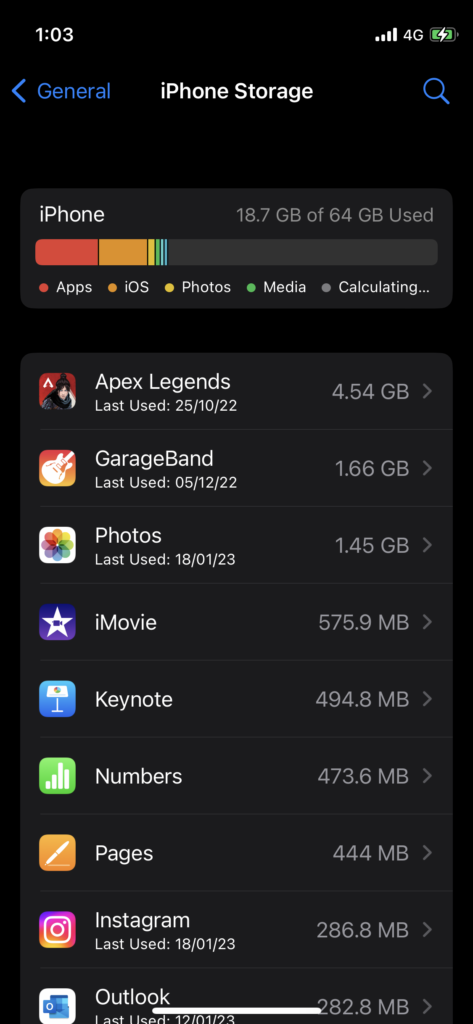
5. Ketuk aplikasi "Apple Music".
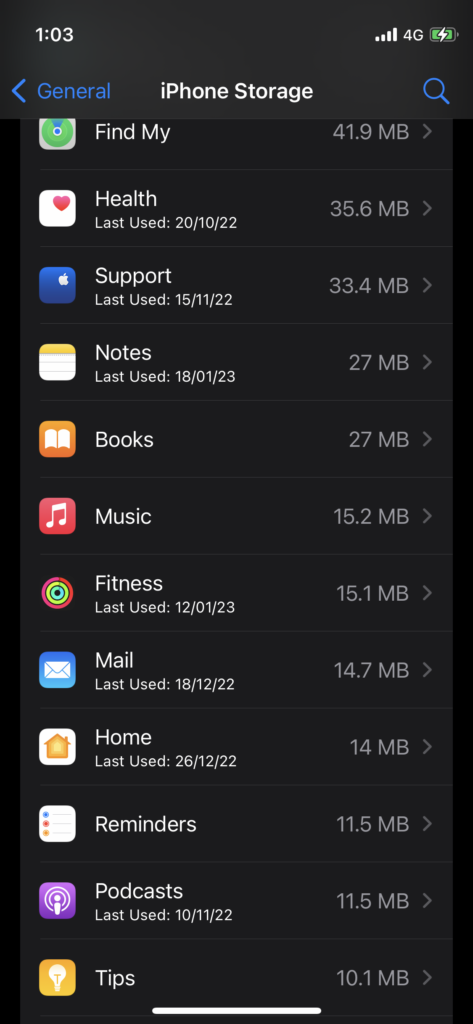
6. Ketuk opsi "Aplikasi Offload".
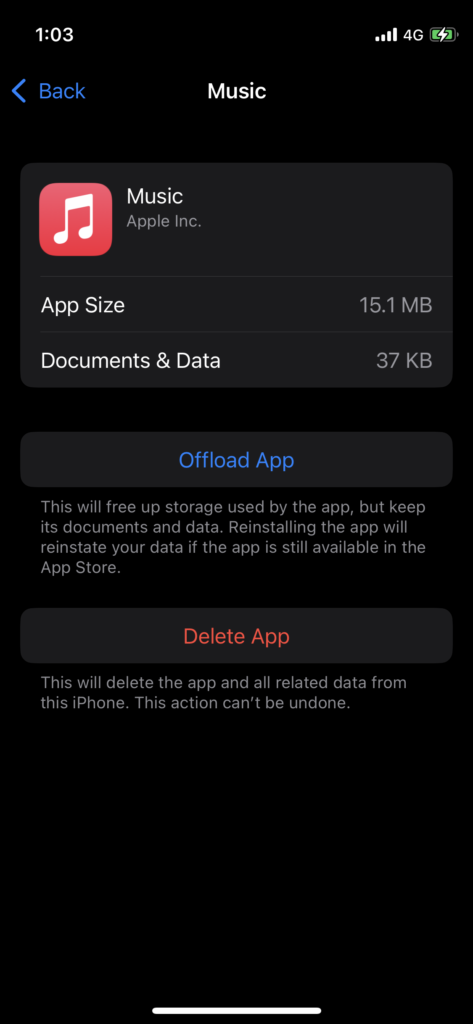
7. Ketuk opsi "Aplikasi Offload".
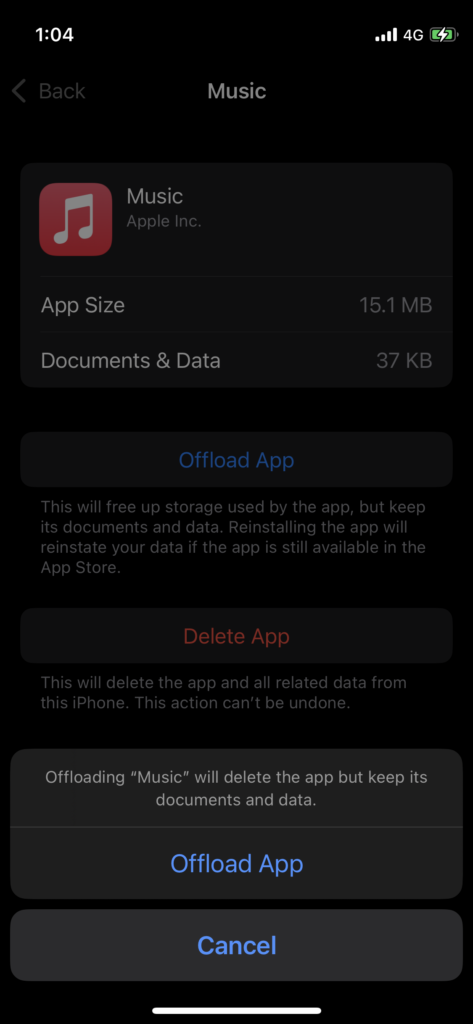
8. Ketuk tombol "Reinstall App".
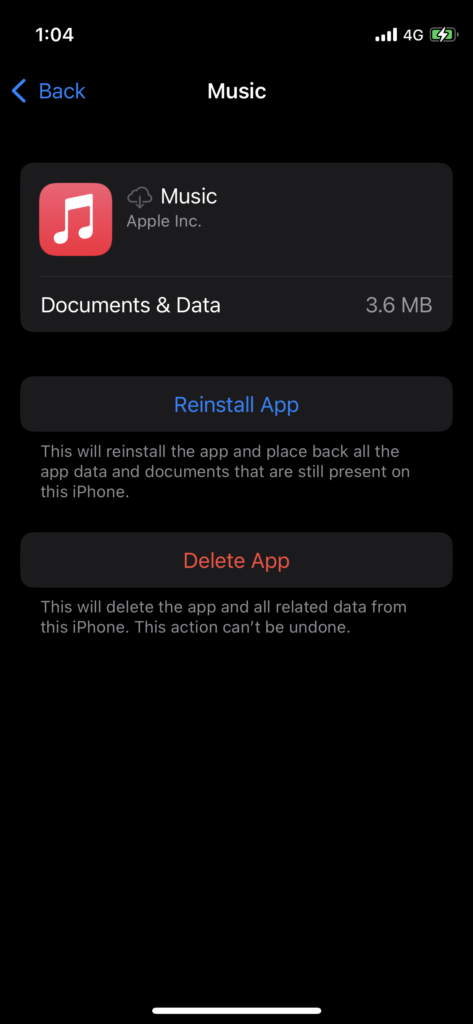
Aplikasi musik muncul di layar beranda dalam beberapa saat.
Perbarui Perangkat Lunak Perangkat HomePod dan iOS
Apple mengacaukan fungsi dalam pembaruan perangkat lunak. Anda dapat menyelesaikan sebagian besar masalah terkait perangkat lunak melalui iOS atau pembaruan firmware berikutnya. Baca beberapa ulasan dari para ahli, lalu perbarui iPhone dan HomePod.
1. Sambungkan HomePod ke perangkat iOS.
2. Luncurkan aplikasi rumah.
3. Ketuk tombol lebih banyak atau tombol tiga titik di sudut kanan atas.
4. Pilih opsi "Pengaturan Rumah".
5. Ketuk tombol "Pembaruan Perangkat Lunak".
6. Ketuk "Pembaruan" setelah perangkat memindai informasi terbaru dari server.
HomePod menunjukkan kepada pengguna tentang pembaruan firmware melalui lampu berputar putih. Perbarui iPhone atau iPad Anda ke versi terbaru.
Reset HomePod
Kami tidak tahu akar penyebab masalah konektivitas HomePod. Untungnya, Anda dapat mengatur ulang firmware dan mengembalikan konfigurasi ke pengaturan default. HomePod tidak terhubung dengan perangkat iOS. Izinkan saya menunjukkan kepada Anda bagaimana Anda dapat mengatur ulang homepod atau mini.
1. Matikan homepod.
2. Lepaskan steker daya dari soket.
3. Colokkan kembali kabel daya dan nyalakan perangkat.
4. Tunggu sepuluh detik.
5. Tekan dan tahan permukaan sentuh.
6. Lampu pemintalan putih akan berubah merah dalam beberapa detik.
7. Asisten Suara akan memberi tahu Anda tentang proses reset firmware.
8. Lepaskan jari setelah tiga bip.
Homepoda reset sementara itu.
Intinya
Hubungi Pusat Layanan Apple jika HomePod tidak terhubung ke Apple Music. Periksa penggunaan bandwidth router Wi-Fi sebelum membuat keputusan akhir. Banyak router Wi-Fi menunjukkan tanda-tanda kegagalan koneksi sebelum perangkat keras habis sepenuhnya. Beri tahu kami bagaimana Anda memecahkan masalah HomePod.

